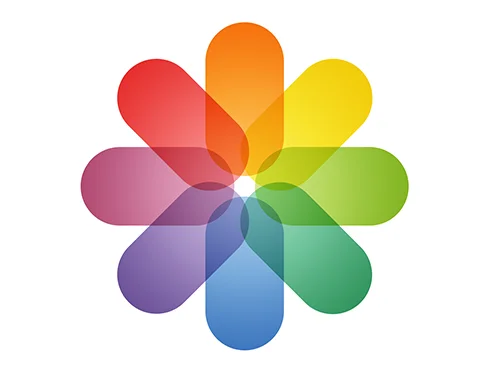
ลำดับรูปใน iPhone จัดเรียงอย่างไร จัดการอย่างไร เราสามารถดูลับดับหรือรูปภาพที่เท่าไหร่ในรูปภาพของ iPhone ได้หรือไม่
สำหรับผู้ใช้งาน iPhone ในระบบปฏิบัติการ iOS แล้วอยากจะจัดการ การเรียงหรือดูรูป ในส่วนของแอป Gallery แต่ยังสงสัยอยู่ว่า การจัดเรียงรูปภาพของไอโฟนมีรูปแบบ แบบไหน ต้องทำอย่างไร และอะไรทำได้บ้าง ทำไม่ได้บ้าง บทความนี้จะขอพูดถึงการตั้งค่าหรือการจัดเรียงรูปภาพต่างๆใน iPhone ว่าเราสามารถทำอย่างไรได้บ้าง หากเราต้องการทราบเกี่ยวกับการจัดเรียงรูปภาพ
 ก่อนจะเข้าในการเรียงรูปภาพตามที่เราต้องการต้องทำความเข้าใจเกี่ยวกับเมนูต่างๆในแอพ Gallery เสียก่อนเพราะเมนูหรือกลุ่มต่างๆ มีการตั้งค่าที่แตกต่างกันและมีความสำพันธ์กันในการตั้งค่าต่างๆ โดยหัวข้อหลักๆที่คุณจะต้องรู้มีดังต่อไปนี้
ก่อนจะเข้าในการเรียงรูปภาพตามที่เราต้องการต้องทำความเข้าใจเกี่ยวกับเมนูต่างๆในแอพ Gallery เสียก่อนเพราะเมนูหรือกลุ่มต่างๆ มีการตั้งค่าที่แตกต่างกันและมีความสำพันธ์กันในการตั้งค่าต่างๆ โดยหัวข้อหลักๆที่คุณจะต้องรู้มีดังต่อไปนี้
เมนูคลัง
ถือเป็นเมนูหลักของแอพ Gallery ใน iPhone โดยจะรวมรูปภาพทั้งหมดภายในเครื่องของเราไว้ในส่วนของเมนูนี้และมีการแบ่งสัดส่วนหรือกำกับเวลาในการสร้างรูปภาพให้อีกด้วย ซึ่งส่วนนี้เองเราอาจจะสามารถเรียงหรือทราบวันเวลาสร้างรูปภาพของเราได้ และส่วนนี้จะแบ่งเป็นเมนูย่อยอีก 4 เมนูด้วยกันได้แก่
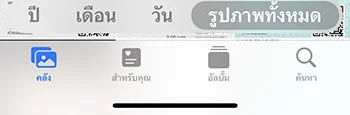
- รูปภาพทั้งหมด เป็นการแสดงรูปภาพทั้งหมดภายในเครื่อง iPhone ของเรา ในส่วนนี้เองที่หลายคนอยากจะจัดเรียง รูปภาพ ตอนนี้ระบบ iOS ใน iPhone ยังไม่มีฟีเจอร์ในการจัดเรียงรูปภาพ และโดยปกติแล้วรูปภาพที่เราเพิ่มหรือถ่ายล่ด จะอยู่ด้านล่างสุดเสมอ หากใครต้องการรู้ลำดับรูปภาพให้เลื่อนลงไปด้านล่าง คุณจะเห็นรูปภาพใหม่ล่าสุดอยู่ตรงนั้น และหากใครต้องการทราบลำดับของรูปภาพ ว่ารูปที่เราต้องการรู้ว่าเป็นรูปลำดับเท่าไหร่ ตอนนี้ยังไม่มีฟีเจอร์นี้เช่นเดียวกัน อาจทำได้โดยการแตะที่เมนู “เลือก” ด้านบนขวามือและค่อยๆเลือกรูปจากด้านล่างขึ้นไปด่านบนเรื่อยๆ จนถึงรูปภาพที่เราต้องการได้ และหากต้องการเลือกตัวกรองเพื่อเลือกรูปภาพหรือวีดีโออย่างเดียวให้แตะที่เมนู … ด้านบนขวามือและเลือก ตัวกรอง หรือ ฟิลเตอร์ จะช่วยให้คุณกำหนดว่าจะให้แสดงเฉพาะเจาะจงได้
- ปี จะแบ่งกลุ่มของรูปภาพ ตามปีที่เราเพิ่มรุปภาพของเรา ส่วนนี้ช่วยให้เราจัดหมวดหมู่ได้ว่ารูปภาพของเรา ในแต่ละปีมีรูปไหนบ้าง
- เดือน ทำหน้าที่คล้ายๆกับ “ปี” โดยจะแบ่งกลุ่มของรูปภาพเป็นรายเดือดที่เรามีการสร้างหรือเพิ่มรูปภาพเข้ามายังคลัง
- วัน จะเป็นการแสดงรูปทั้งหมดในรูปแบบวัน ข้อดีและความแตกต่างของเมนู “วัน” กับเมนูรูปภาพทั้งหมด คือจะเป็นการรวมกลุ่มว่ารูปภาพที่เราสร้างภาพในเดียวกันเอาไว้ ง่ายต่อการค้นหาหรือดูรูปภาพเฉพาะวันที่เราถ่ายเอาไว้
สำหรับคุณ
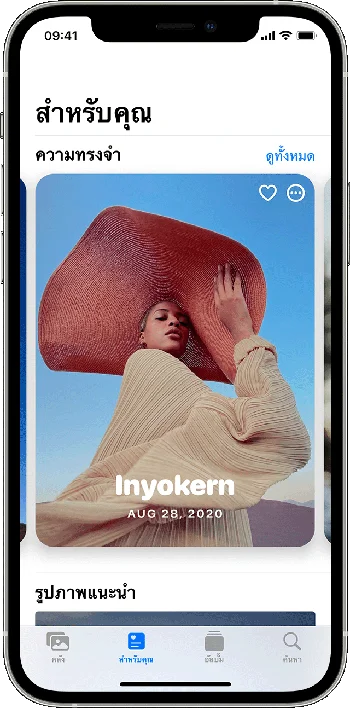
เมนูสำหรับคุณเป็นเมนูที่เอาไว้สำหรับแนะนำรูปภาพที่น่าสนใจ โดยเลือกการรูปแบบการใช้งานของเรามาแสดง เป็นความทรงจำดีๆ และคุณยังสามารถดูกิจกรรมการแชร์อัลบั้ม และค้นหาคำแนะนำการแชร์ ซึ่งเป็นคอลเลกชั่นรูปภาพที่คุณแชร์ได้
อัลบั้ม
ส่วนนี้จะเป็นเหมือนโฟลเดอร์เก็บรูปภาพที่แบ่งแยกออกไว้เป็นหมวดหมู่ ไม่ว่าจะเป็นอัลบั้มที่คุณสร้าง หรือเป็นอัลบั้มที่เกิดขึ้นจากตัวระบบของ iOS รวมไปถึงอัลบั้มที่สร้างขึ้นโดยแอพพลิเคชันต่างๆด้วย ช่วยให้ง่ายต่อการตรวจสอบรูปภาพว่ามาจากอัลบั้มหรือส่วนไหน ในส่วนนี้คุณสามารถจัดการได้ในหลายๆส่วนไม่ว่าจะเป็น
การสร้างอัลบั้มใหม่
คุณสามารถสร้างอัลบั้มใหม่เพื่อจัดหมวดหมู่ที่คุณต้องการได้ โดยการแตะทีเครื่องหมาย + ด้านบนซ้ายมือของหน้าจอ จะมีให้คุณเลือกว่าจะสร้าง อัลบั้มใหม่ หรือสามารถเลือกตัวเลือกสร้างโฟลเดอร์ได้เช่นเดียว โดยในโฟลเดอร์จะสามารถเก็บไฟล์ต่างๆของเราได้คล้ายกับอัลบั้ม
หากต้องการนำรูปมาไว้ในอัลบั้ม ที่เราสร้างใหม่ สามารถแตะค้างที่รูปภาพนั้นๆ เลือกตัวเลือก เพิ่มไปยังอัลบั้ม หรือโฟลเดอร์ (ชื่อเมนูอาจต่างในตามการใช้งานล่าสุด) และเลือกอัลบั้มหรือโฟลเดอร์ที่ต้องการนำรูปภาพไปไว้ในนั้น
การจัดเรียง รูปภาพต่างๆใน อัลบั้ม
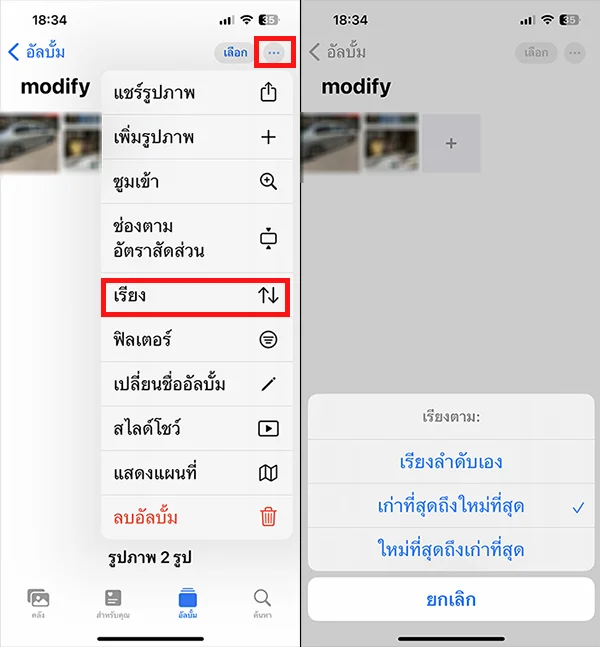
การจัดเรียงรูปภาพต่างๆในส่วนของอับบั้ม สามารถทำได้ทุกอัลบั้มยกเว้นอัลบั้มล่าสุด โดยให้เลือกอัลบั้มที่คุณต้องการจะจัดเรียงและเลือกตัวเลือก … ด้านบนขวามือและเลือก “เรียง” คุณจะเห็นตัวเลือกให้เรียงคือ
- เรียงลำดับเอง
- เก่าที่สุดไปถึงใหม่ที่สุด
- ใหม่ที่สุดถึงเก่าที่สุด
Leave a Reply